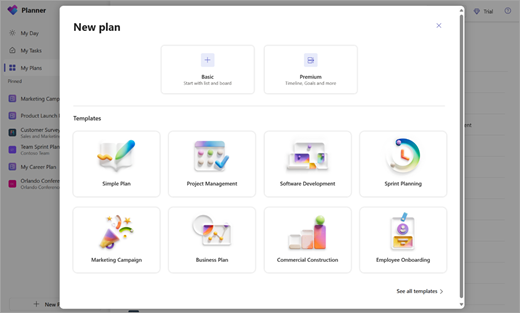Teams'de Planner ile Kişisel Görevlerinizi yönetme
Uygulandığı Öğe
Planner uygulamasında yalnızca sizin tarafınızdan erişilebilen kişisel planlar oluşturabilirsiniz. Bu planlar, planınıza bir Microsoft 365 grubu eklemeye gerek kalmadan kişisel görevleri izlemek için harika bir çözüm sunar.
Kişisel plan oluşturma
Başlamak için sol gezinti bölmesinde Yeni plan'ı seçin. Daha sonra boş bir seçenek belirleyebilir veya kullanım örneğinizle eşleşen hazır şablonlarımızdan biriyle başlayabilirsiniz! Bazı seçenekler premium'dır ve oluşturmak için premium lisans gerektirir.
Seçimden sonra bir plan adı istenir. Kişisel plan oluşturmak için isteğe bağlı Microsoft 365 grup seçimini boş bırakabilirsiniz.
Paylaşma
Plan üzerinde başkalarıyla işbirliği yapma zamanı geldiğinde, planı doğru kişilerle paylaşmak kolaydır:
-
Planın sağ üst köşesinde paylaş'ı seçin.
-
Yeni bir Microsoft 365 grubu oluşturarak veya mevcut bir grubu seçerek plana üye ekleyin:
-
Grup oluştur
-
Erişimi olması gereken üyeleri ekleyin ve Grup oluştur'u seçin.
-
-
Var olan gruba ekle
-
Bu plana eklenmesi gereken mevcut Microsoft 365 grubunu seçin ve Ekle'yi seçin.
-
-
Görünümler
Temel kişisel planlar
Kılavuz : Görevlerinizi anlaşılması kolay bir listede görüntüleyin. Burada görev alanlarını kolayca ayarlayabilir, görevleri tamamlandı olarak işaretleyebilir ve yeni görevler ekleyebilirsiniz.
Pano – Görevlerinizi Kanban stil panosunda görüntüleyin. Burada görevlerinizi demet, ilerleme, son tarih, öncelik ve etiketlere göre gruplandırabilirsiniz.
Zamanlama – Görevlerinizi takvimde düzenleyin.
Grafikler : Görevlerin durumunun görselini alın. Buradan aşağıdakiler için grafikleri görüntüleyebilirsiniz:
-
Durum – Görevlerin durumu
-
Demet – Her demetteki görevlerin ilerleme durumu
-
Öncelik – Görevlerin önceliğe göre ilerlemesi
-
Üyeler – Ekip üyelerinin kullanılabilirliği
Premium kişisel planlar
Kılavuz : Görevlerinizi anlaşılması kolay bir listede görüntüleyin. Burada görev alanlarını kolayca ayarlayabilir, görevleri tamamlandı olarak işaretleyebilir ve yeni görevler ekleyebilirsiniz.
Pano – Görevlerinizi Kanban stilinde bir panoda görüntüleyin. Burada görevlerinizi demet, atanan, ilerleme, bitiş tarihi, etiketler, öncelik, sprint ve hedefe göre gruplandırabilirsiniz.
Zaman Çizelgesi – Görevlerinizin ve bağımlılıklarınızın Gantt grafiğini görüntüleyin.
Grafikler – Görevlerin durumunu görüntüleyin. Burada şunların grafiklerini görebilirsiniz:
-
Durum – Görevlerin durumu
-
Demet – Her demetteki görevlerin ilerleme durumu
-
Kişi başına çaba – Her bir birey tarafından görevlere harcanan süre
Kişiler : Plana dahil edilen ekip üyelerini görüntüleyin.
Goals : Hedefleri ayarlama ve izleme.
Atamalar – Bu plana dahil edilen ekip üyelerinin listesini görüntüleyin ve onlara hangi görevlerin atandığını görün.